
AutoCAD 2018实用教程
全新正版 极速发货
¥ 38.15 6.4折 ¥ 59.8 全新
库存2件
作者CAD辅助设计教育研究室
出版社人民邮电出版社
ISBN9787115553676
出版时间2021-04
装帧平装
开本其他
定价59.8元
货号1202314499
上书时间2024-07-11
- 最新上架
商品详情
- 品相描述:全新
- 商品描述
-
商品简介
本书是一本全面介绍AutoCAD 2018基本功能及实际应用的书。全书共16章,循序渐进地介绍了AutoCAD 2018入门知识、基本操作、简单二维图形的绘制、复杂二维图形的绘制、编辑二维图形、精准绘制图形、块与设计中心的使用、文字和表格的使用、尺寸标注的应用、图层的应用与管理、AutoCAD图形的输出和打印、绘制轴测图、三维绘图的基础操作、三维模型的绘制等内容。*后两章通过介绍建筑设计和机械设计的经典案例,对前面所学的知识进行实战演练。
提供书中所有课堂实例、课后习题的素材文件和在线教学视频,并赠送AutoCAD学习相关文件。同时还为教师提供PPT教学课件、教学规划参考、教学大纲等教学资源。
本书针对性和实用性强,且内容丰富、结构严谨、叙述清晰、通俗易懂,既可作为大中专院校相关专业及CAD培训机构的教材,也可作为从事CAD工作的工程技术人员的自学指南。
作者简介CAD辅助设计教育研究室是由多位CAD/CAM/CAE技术的专家、高级讲师组成的研究机构,长期关注和研究CAD领域的发展方向和技术。其创作的很多CAD教材深受广大读者喜爱,在国内具有较强的影响力。
目录目 录
第 1章 AutoCAD 2018快速入门 013
1.1 AutoCAD概述 014
1.1.1 AutoCAD的基本功能 014
1.1.2 AutoCAD的行业应用 015
1.1.3 AutoCAD 2018的新增功能016
1.1.4 AutoCAD的学习方法 016
1.2 AutoCAD 2018的工作空间 018
1.2.1 切换工作空间 018
1.2.2 “草图与注释”工作空间 018
1.2.3 “三维基础”工作空间 018
1.2.4 “三维建模”工作空间 019
1.2.5 “AutoCAD经典”工作空间 019
1.2.6 课堂实例—自定义工作空间 019
1.3 AutoCAD 2018的工作界面 021
1.3.1 应用程序按钮 .021
1.3.2 快速访问工具栏 .022
1.3.3 标题栏 .022
1.3.4 菜单栏 .022
1.3.5 标签栏 .023
1.3.6 功能区 .023
1.3.7 绘图区 .023
1.3.8 命令窗口 .024
1.3.9 状态栏 .025
1.4 绘图环境的设置027
1.4.1 设置绘图单位 .027
1.4.2 设置图形界限 .027
1.4.3 设置系统环境 .028
1.4.4 课堂实例—自定义绘图环境 .033
1.5 本章小结034
1.6 课后习题034
1.6.1 自定义快速访问工具栏 .034
1.6.2 绘制第 一个AutoCAD图形 .035
第 2章 AutoCAD 2018的基本操作 .036
2.1 AutoCAD命令的调用方法 037
2.1.1 功能区调用 .037
2.1.2 菜单栏调用 .037
2.1.3 命令行调用 .037
2.1.4 课堂实例——调用命令绘制单人沙发 .038
2.2 AutoCAD命令的基本操作 038
2.2.1 命令行输入方法 .039
2.2.2 放弃当前命令 .039
2.2.3 退出命令 .039
2.2.4 重复执行命令 .040
2.3 AutoCAD 2018文件的操作 .040
2.3.1 新建文件 .040
2.3.2 打开文件 .041
2.3.3 课堂实例——打开吧台图形 .041
2.3.4 保存文件 .042
2.3.5 输出文件 .043
2.3.6 课堂实例——输出开口垫圈图形 .043
2.3.7 课堂实例——转换文件保存的格式 .044
2.4 AutoCAD 2018视图的操作 .044
2.4.1 缩放视图 .045
2.4.2 平移视图 .047
2.4.3 课堂实例——查看夹线体装配图 .048
2.4.4 命名视图 .049
2.4.5 重画视图 .049
2.4.6 重生成视图 .049
2.4.7 新建视口 .049
2.4.8 命名视口 .050
2.5 坐标系的使用 .050
2.5.1 认识坐标系 .051
2.5.2 坐标的表示方法 .052
2.5.3 课堂实例——使用坐标绘制平键轮廓 .053
2.6 本章小结 .053
2.7 课后习题 .053
2.7.1 绘制简单的机械零件 .053
2.7.2 另存为低版本文件 .054
第3章 简单二维图形的绘制 055
3.1 点图形的绘制056
3.1.1 点样式 .056
3.1.2 单点 .056
3.1.3 多点 .056
3.1.4 定数等分点 .056
3.1.5 课堂实例—完善床头柜 .057
3.1.6 定距等分点 .058
3.1.7 课堂实例—绘制三人沙发平面图 .058
3.2 直线图形的绘制059
3.2.1 直线 .059
3.2.2 射线 .059
3.2.3 构造线 .060
3.2.4 课堂实例—绘制标题栏 .060
3.3 圆图形的绘制061
3.3.1 圆 .061
3.3.2 课堂实例—绘制六角螺母 062
3.3.3 圆弧 .063
3.3.4 课堂实例—绘制单扇门 .064
3.3.5 圆环 .065
3.3.6 椭圆与椭圆弧 .065
3.3.7 课堂实例—绘制地面拼花 .066
3.4 多边形的绘制068
3.4.1 矩形 .068
3.4.2 课堂实例—绘制单扇门立面图 .069
3.4.3 多边形 .070
3.4.4 课堂实例—绘制螺母 .071
3.5 本章小结071
3.6 课后习题071
3.6.1 绘制推力球轴承 .071
3.6.2 绘制双人床 .072
第4章 复杂二维图形的绘制 073
4.1 多段线的绘制074
4.1.1 多段线 .074
4.1.2 课堂实例—绘制悬臂支座 .075
4.2 样条曲线的绘制076
4.2.1 样条曲线 .076
4.2.2 课堂实例—绘制计算机主机 .077
4.3 多线的绘制078
4.3.1 绘制多线 .078
4.3.2 多线样式 .079
4.3.3 课堂实例—创建“墙体”多线样式 .080
4.3.4 编辑多线 .081
4.3.5 课堂实例—编辑窗格的多线 .082
4.3.6 课堂实例—绘制装饰窗格 .082
4.4 面域的绘制083
4.4.1 创建面域 .083
4.4.2 布尔运算 .084
4.4.3 课堂实例—绘制扇形零件 .085
4.5 图案填充的绘制087
4.5.1 图案填充的概念 .087
4.5.2 图案填充 .088
4.5.3 课堂实例—为定位套添加图案 .089
4.5.4 编辑图案填充 .090
4.5.5 课堂实例—编辑餐桌椅中的图案 .090
4.5.6 创建渐变色填充 .091
4.5.7 课堂实例—室内装饰图案填充 092
4.6 本章小结093
4.7 课后习题093
4.7.1 绘制钢琴 .093
4.7.2 绘制蹲座 .094
第5章 编辑二维图形 095
5.1 图形的选择操作096
5.1.1 单个选择 .096
5.1.2 多个选择 .096
5.1.3 快速选择 .097
5.1.4 课堂实例—快速选择图形 .098
5.2 图形的复制操作098
5.2.1 复制 .098
5.2.2 镜像 .099
5.2.3 偏移 .099
5.2.4 阵列 .100
5.2.5 课堂实例—绘制法兰盘零件图 .103
5.3 图形的移动操作105
5.3.1 移动 .105
5.3.2 旋转 .105
5.3.3 课堂实例—布置卫生间平面图 .106
5.4 图形的变形操作106
5.4.1 缩放 .106
5.4.2 拉伸 .107
5.4.3 课堂实例—完善书房兼客房平面图 .108
5.5 图形的修整操作109
5.5.1 修剪 .109
5.5.2 延伸 .110
5.5.3 拉长 .110
5.5.4 合并 .111
5.5.5 打断 .111
5.5.6 光顺曲线 .112
5.5.7 删除 .112
5.5.8 分解 .113
5.5.9 课堂实例—绘制皮带轮零件图 .113
5.6 图形的倒角与圆角操作115
5.6.1 倒角 .115
5.6.2 圆角 .116
5.6.3 课堂实例—绘制衬盖 .117
5.7 图形的夹点编辑118
5.7.1 夹点显示模式 .118
5.7.2 夹点编辑操作 .118
5.8 本章小结119
5.9 课后习题119
5.9.1 绘制燃气灶 .119
5.9.2 绘制椭圆压盖 .120
第6章 精准绘制图形 121
6.1 图形的精确定位122
6.1.1 正交模式 .122
6.1.2 课堂实例—使用正交模式完善洗衣机 122
6.1.3 栅格显示 .122
6.1.4 捕捉模式 .123
6.1.5 课堂实例—绘制机械零件 .124
6.2 对象捕捉的应用124
6.2.1 启动对象捕捉功能 .124
6.2.2 对象捕捉设置 .125
6.2.3 临时捕捉 .126
6.2.4 课堂实例—使用临时捕捉功能完善洗菜盆 126
6.2.5 三维对象捕捉 .126
6.3 对象追踪的应用127
6.3.1 极轴追踪 .127
6.3.2 课堂实例—使用极轴追踪功能完善图形 128
6.3.3 对象捕捉追踪 .128
6.3.4 课堂实例—使用对象捕捉追踪功能
完善图形 .128
6.4 对象约束的应用129
6.4.1 建立几何约束 .129
6.4.2 设置几何约束 .129
6.4.3 课堂实例—添加几何约束 .130
6.4.4 建立标注约束 .131
6.4.5 设置标注约束 .131
6.4.6 课堂实例—添加标注约束 .132
6.4.7 约束的编辑 .132
6.4.8 课堂实例—参数化绘图 .132
6.5 本章小结134
6.6 课后习题134
6.6.1 绘制底座 .134
6.6.2 绘制餐桌 .135
第7章 块与设计中心的使用 136
7.1 块的创建与插入137
7.1.1 创建内部块 .137
7.1.2 创建外部块 .138
7.1.3 课堂实例—创建电视机为内部块 .138
7.1.4 插入块 .139
7.1.5 课堂实例—插入电视背景墙中的块 .140
7.1.6 创建动态块 .140
7.1.7 课堂实例—创建单扇门动态块 .141
7.2 属性块的应用142
7.2.1 定义块属性 .142
7.2.2 课堂实例—创建标高属性块 .143
7.2.3 编辑块属性 .144
7.2.4 课堂实例—插入并编辑标高属性块 .145
7.2.5 课堂实例—创建并插入编号属性块 .146
7.3 外部参照的附着和编辑148
7.3.1 附着外部参照 .148
7.3.2 拆离外部参照 .150
7.3.3 课堂实例—拆离书房中的外部参照 .150
7.3.4 剪裁外部参照 .150
7.3.5 课堂实例—剪裁电动机控制图参照 .151
7.4 AutoCAD设计中心的应用 152
7.4.1 启用设计中心 .152
7.4.2 使用图形资源 .153
7.5 工具选项板的应用153
7.5.1 打开工具选项板 .153
7.5.2 设置选项板组 .154
7.6 清理命令的应用154
7.7 本章小结155
7.8 课后习题155
7.8.1 完善室内平面布置图 .155
7.8.2 创建并插入表面粗糙度符号 .156
第8章 文字和表格的使用 157
8.1 文字的创建与编辑158
8.1.1 文字样式 .158
8.1.2 课堂实例—创建文字样式 .158
8.1.3 单行文字 .159
8.1.4 多行文字 .160
8.1.5 课堂实例—为压板零件图添加技术要求 162
8.1.6 插入特殊符号 .162
8.1.7 课堂实例—为轴零件添加特殊符号 .163
8.1.8 缩放和对正文字 .163
8.1.9 课堂实例—编辑圆压块技术要求 .165
8.2 表格的创建和编辑165
8.2.1 表格样式 .165
8.2.2 课堂实例—创建表格样式 .166
8.2.3 创建表格 .167
8.2.4 编辑表格 .168
8.2.5 添加表格文字 .169
8.2.6 课堂实例—添加底座装配图明细栏 .169
8.3 本章小结171
8.4 课后习题171
8.4.1 绘制室内图纸标题栏 .171
8.4.2 创建图形注释 .172
第9章 尺寸标注的应用 173
9.1 尺寸标注的概述与组成174
9.1.1 尺寸标注的概念 .174
9.1.2 尺寸标注的组成 .174
9.2 尺寸标注样式的应用175
9.2.1 新建标注样式 .175
9.2.2 课堂实例—新建“室内标注”样式 .176
9.2.3 修改标注样式 .177
9.2.4 课堂实例—修改“工程标注”样式 .180
9.3 基本尺寸标注的应用181
9.3.1 线性标注 .181
9.3.2 对齐标注 .182
9.3.3 连续标注 .182
9.3.4 基线标注 .183
9.3.5 直径标注 .184
9.3.6 半径标注 .184
9.3.7 课堂实例—标注锁钩平面图 .185
9.4 其他尺寸标注的应用185
9.4.1 快速标注 .185
9.4.2 角度标注 .186
9.4.3 弧长标注 .186
9.4.4 折弯标注 .187
9.4.5 多重引线样式 .187
9.4.6 课堂实例—创建多重引线样式 .188
9.4.7 多重引线标注 .189
9.4.8 课堂实例—多重引线标注双人房立面图 190
9.4.9 形位公差标注 .191
9.4.10 课堂实例—标注轴的形位公差 .192
9.5 尺寸标注的编辑192
9.5.1 编辑标注文字位置 .192
9.5.2 编辑标注 .193
9.5.3 使用“特性”选项板编辑标注 .193
9.5.4 打断尺寸标注 .194
9.5.5 标注间距 .194
9.5.6 更新标注 .195
9.6 本章小结195
9.7 课后习题195
9.7.1 标注小轴零件图 .196
9.7.2 标注休息室立面图 .196
第 10章 图层的应用与管理 198
10.1 图层的创建及设置199
10.2 图层的使用200
10.2.1 切换当前图层 200
10.2.2 切换图形所在图层 201
10.2.3 课堂实例—切换图形至中心线图层 201
10.2.4 控制图层状态 202
10.2.5 课堂实例—修改图层状态 203
10.3 图层的管理203
10.3.1 图层排序 203
10.3.2 按名称搜索图层 204
10.3.3 保存、恢复图层设置 204
10.3.4 课堂实例—保存和恢复图层设置 204
10.3.5 删除图层 205
10.3.6 重命名图层 205
10.3.7 设置为Bylayer.206
10.4 图层特性的设置206
10.4.1 设置图层颜色 206
10.4.2 设置图层线型 207
10.4.3 设置图层线宽 207
10.4.4 设置图层匹配 208
10.4.5 课堂实例—修改图层特性 208
10.5 线型比例的修改210
10.5.1 线型管理器 211
10.5.2 课堂实例—改变全局线型比例 211
10.5.3 改变当前对象线型比例 212
10.6 本章小结212
10.7 课后习题212
10.7.1 设置机械图图层特性 212
10.7.2 设置室内平面图图层模板 212
第 11章 AutoCAD图形的输出和打印 .213
11.1 模型空间和图纸空间214
11.2 布局的创建214
11.2.1 布局概述 214
11.2.2 课堂实例—为零件图创建布局 214
11.3 打印样式的应用216
11.3.1 打印样式类型 216
11.3.2 设置打印样式 216
11.3.3 课堂实例—添加颜色打印样式 217
11.4 布局图的应用218
11.4.1 布局图操作 218
11.4.2 课堂实例—调整办公桌椅的布局 218
11.4.3 多视口布局 219
11.4.4 课堂实例—创建多视口布局 220
11.5 页面设置221
11.5.1 页面设置 221
11.5.2 课堂实例—新建页面设置 221
11.6 出图222
11.7 本章小结223
11.8 课后习题—多比例打印图形 223
第 12章 绘制轴测图 224
12.1 轴测图的概念225
12.2 等轴测绘图环境的设置225
12.3 等轴测图的绘制226
12.3.1 轴测直线 226
12.3.2 课堂实例—绘制轴测直线 226
12.3.3 轴测圆和圆弧 228
12.3.4 课堂实例—绘制轴测圆和圆弧 228
12.3.5 在轴测图中输入文字 230
12.3.6 标注轴测图尺寸 230
12.3.7 课堂实例—标注轴测图尺寸 231
12.3.8 课堂实例—绘制支架轴测图 232
12.4 本章小结235
12.5 课后习题235
12.5.1 绘制椭圆压盖轴测图 235
12.5.2 绘制支撑座轴测图 236
第 13章 三维绘图的基础操作 237
13.1 三维建模工作空间238
13.2 三维坐标系的设置238
13.2.1 世界坐标系 238
13.2.2 用户坐标系 238
13.2.3 控制坐标系图标 239
13.2.4 课堂实例—新建UCS坐标系 239
13.3 视点的设置240
13.3.1 设置视点
相关推荐
— 没有更多了 —










![私人逻辑/[美]琳·洛特、芭芭拉·曼登霍尔、王莹](https://www0.kfzimg.com/sw/kfz-cos/kfzimg/ccacfaaf/f41ae2816f35c90a_s.jpg)





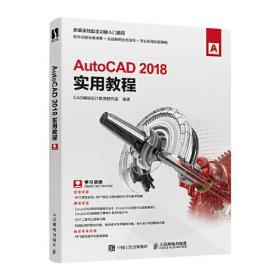



以下为对购买帮助不大的评价